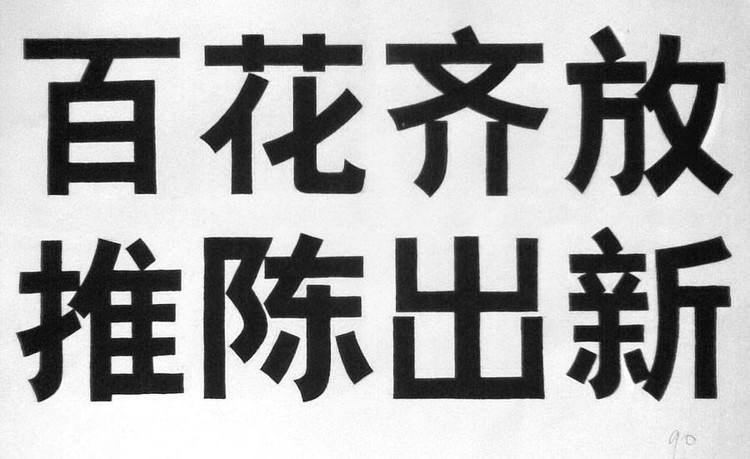萬盛學電腦網 >> 圖文處理 >> Painter教程 >> Painter教程:繪制卡通美女漫畫
Painter教程:繪制卡通美女漫畫

完成圖
1.第一步是線稿,我是在Comicstudio中完成,當然手繪也可以拉,友基繪影ⅡPF8080優越的1024壓感,可以讓你在電腦裡繪畫和手繪一樣的方便.

圖1
2.線稿畫好之後導出在PS中打開,復制線稿層,清空背景層,將線稿層調整模式為正片疊底, 調整其色相飽和度.


圖2
3.保存後再PT中打開,開始上色,在線稿層下新建圖層,將皮膚平塗顏色.

使用油性蠟筆配合噴槍刻畫臉部細節,好的板子可以讓你更好的去表現色彩,我用的這款繪影ⅡPF8080就不錯,大家可以看到細節處的顏色變化。

加上眼睛內和臉部的高光

圖3
4.頭發平塗的時候記得不要塗到線的范圍外去了

用噴槍畫出大致頭發的明暗變化

刻畫頭發細節,在線稿層上新建圖層加上一些發絲使用橡皮的柔和漂白畫出高光

圖4
5.畫出衣服的細節,所有東西無非都是明暗高光環境色這些,多點耐心,還有就是畫草圖的時候就要構思好,上色時調整的只是顏色

圖5
傘這裡使用了漸變的顏色,這裡的明暗對比可以新建一個圖層,調整模式為正片疊底,然後畫出陰影即可

6.畫出背景的水和花 地面加些灰色

圖6
7.接下來就是在PS中完成結尾了,也是要把畫面效果表現出來保存,在PS中打開
新建圖層,調整模式為濾色使用漸變工具加上柔和的光

圖7
8.將水建立選區,使用下載的雲筆刷在新建的圖層上畫出雲,這樣水顯得更生動.PS的筆刷很方便,但是不要什麼都依靠它,畢竟下載的東西大家都有,記得靈活運用哦

圖8-1
使用漸變再給水加上顏色過度畫面中要有遠近的顏色虛實變化

圖8-2
9.加上白點,加上閃光,再用花瓣筆刷,畫好後用橡皮調整透明度將花瓣擦出一些深淺變化,完成。

圖9
Painter教程排行
軟件知識推薦
相關文章
- 電腦打開PS6閃屏解決方法 win10win8打開ps6閃屏怎麼辦
- win10電腦紅屏解決方法 win10電腦屏幕紅屏是怎麼辦
- win10的build14376修復bug大全 build14376修復了什麼內…
- win8.1Hiberfil.sys文件刪除 win8.1怎麼刪除Hiberfi…
- win7打開網頁死機解決方法 win7電腦開網頁死機怎麼辦
- win7任務管理器不見找回方法 win7任務管理器標題欄不見了怎麼辦
- 電腦一次性永久刪除文件方法 win8怎麼一次性刪除永久文件
- 電腦浏覽器屏蔽彈窗廣告的方法 win7怎麼屏蔽網頁右下角彈窗廣告
- win8內置英文輸入法刪除方法 win8內置英文輸入法怎麼刪除
- 聊聊INSTAGRAM 到底為什麼要改圖標
- 快速將圖片轉換成水彩/油畫風格的TOPAZ IMPRESSION
copyright © 萬盛學電腦網 all rights reserved